Что нужно чтобы зарегистрироваться на госуслугах
Обратите внимание! Пошаговая инструкция: Как зарегистрироваться на Портале Госуслуг
Подписка на новости
Письмо для подтверждения подписки отправлено на указанный вами e-mail.
22 апреля 2020 15:19
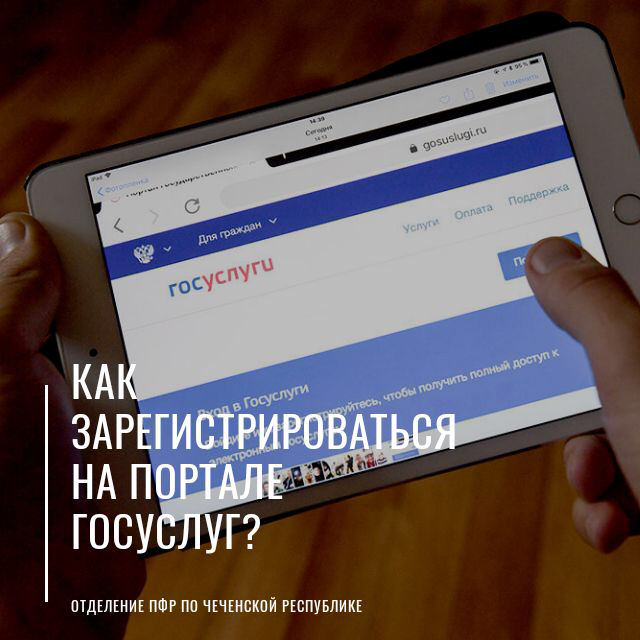
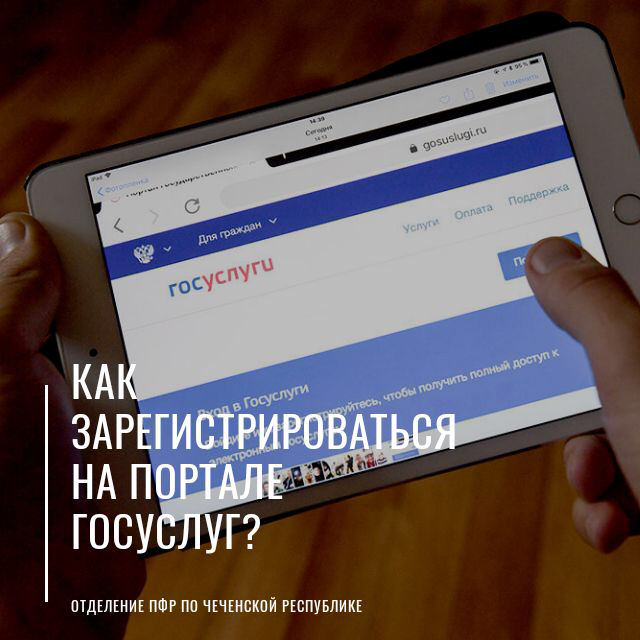
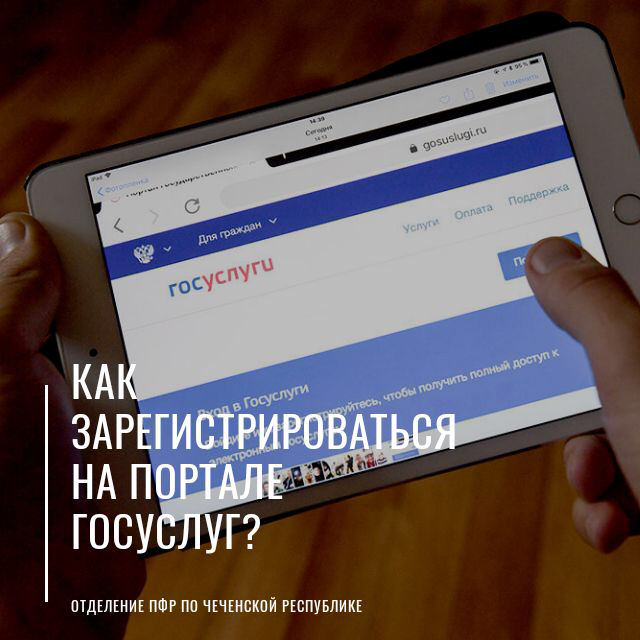
Отделение ПФР по Чеченской Республике информирует о том, что в сложившейся эпидемиологической ситуации получать государственные услуги, не выходя из дома не только удобно, но и безопасно!
Для использования электронных сервисов Пенсионного фонда, достаточно компьютера или любого другого мобильного устройства с выходом в интернет и регистрации на Едином портале государственных услуг.
Регистрация на Едином портале государственных услуг открывает возможность к быстрому и удобному способу обращения в ПФР без посещения клиентской службы. В настоящее время по ряду актуальных услуг ПФР можно заполнить и отправить в электронной форме заявление на получение услуги.
Граждане, имеющие подтвержденную учетную запись на Портале Госуслуг, получают возможность доступа в «Личный кабинет гражданина» на сайте Пенсионного фонда.
Если вы еще не зарегистрированы на Едином портале государственных услуг, то вам стоит сделать это незмедлительно.
Как зарегистрироваться на Портале Госуслуг
Зарегистрироваться на Госуслугах и получить Подтвержденную учетную запись, а вместе с ней – доступ ко всем услугам портала Госуслуг, можно одним из следующих способов:
- Зарегистрировать учетную запись самостоятельно, прямо на портале Госуслуг и поднять уровень учетной записи до Подтвержденной. Для этого вам необходимо будет пройти 3 шага, описанных ниже:
Шаг 1. Регистрация Упрощенной учетной записи.
Укажите в регистрационной форме на портале Госуслуг свою фамилию, имя, мобильный телефон и адрес электронной почты. После клика на кнопку регистрации вы получите СМС с кодом подтверждения регистрации.
Шаг 2. Подтверждение личных данных — создание Стандартной учетной записи.
Заполните профиль пользователя — укажите СНИЛС и данные документа, удостоверяющего личность (Паспорт гражданина РФ, для иностранных граждан — документ иностранного государства). Данные проходят проверку в ФМС РФ и Пенсионном фонде РФ. На ваш электронный адрес будет направлено уведомление о результатах проверки. Это может занять от нескольких часов до нескольких дней.
Шаг 3. Подтверждение личности — создание Подтвержденной учетной записи.
- лично, обратившись с документом, удостоверяющим личность, и СНИЛС в удобный Центр обслуживания;
- почтой, заказав получение кода подтверждения личности Почтой России из профиля;
- онлайн через веб-версии интернет-банков или мобильные приложения Сбербанка, Тинькофф Банка и Почта Банка.
- Если вы являетесь клиентом одного из банков – Сбербанк, Тинькофф или Почта Банк – то можете создать учетную запись на Госуслугах в веб-версиях интернет-банков или мобильных приложениях. После проверки данных вы сразу получите Подтвержденную учетную запись без необходимости очного посещения отделения банка или Центра обслуживания.
- Зарегистрироваться в Центре обслуживания. Посетить Центр обслуживания придется лично, но вы также получите Подтвержденную учетную запись сразу после проверки данных.
Все услуги и сервисы, предоставляемые ПФР в электронном виде, можно получить и через Личный кабинет гражданина на сайте ПФР или Единый портал государственных и муниципальных услуг.
В Личном кабинете на сайте ПФР есть услуги, которыми можно воспользоваться не имея подтвержденной учетной записи на Портале государственных услуг, достаточно иметь доступ к сети Интернет: «Запись на прием»; «Заказ справок и документов». Заполнив персональные данные и выбрав удобный для себя день и час, заявитель гарантированно попадет на прием к специалисту, а также получит необходимый документ.
Все электронные услуги ПФР доступны и в мобильном приложении ПФР.
Мобильное приложение ПФР – это «Личный кабинет гражданина» в телефоне. Приложение бесплатное и доступно на платформах iOS и Android. После загрузки для начала работы в нем необходимо пройти авторизацию с помощью подтвержденной учетной записи на Едином портале госуслуг (gosuslugi.ru), а также задать четырехзначный пин-код, с помощью которого в дальнейшем будет осуществляться вход в приложение.
Консультации специалистов Пенсионного фонда можно получить по телефону «Горячей линии» в 8 (800) 250-62-95.
Госуслуги регистрация
Регистрация на портале Госуслуги открывает для россиян доступ к сотням государственных услуг. Пользователи могут общаться с различными ведомствами, отправлять заявления, получать справки и выписки онлайн. Процесс создания личного кабинета занимает буквально 5-10 минут.



Как создать новый личный кабинет Госуслуги?
Зарегистрировать личный кабинет на Госуслугах можно несколькими способами. На данной странице представлен список всех возможных способов создания учетной записи физического лица.
Пользователь может выбрать любой способ регистрации – они равнозначны. По завершении процедуры он получает готовый к работе личный кабинет. Для получения полного доступа ко всем государственным услугам необходимо выполнить подтверждение аккаунта.
Отдельные способы регистрации подразумевают автоматическое подтверждение пользовательских аккаунтов. Для этого личные кабинеты регистрируются через онлайн-банкинги.







Пошаговая инструкция регистрации физического лица
Инструкция демонстрирует как с помощью обычного веб браузера на компьютере, ноутбуке или мобильном устройстве, можно выполнить семь основных шагов для создания кабинета.
- Перейдите на портал Госуслуги, воспользовавшись любым браузером. Установка каких-либо сертификатов и браузерных дополнений не потребуется. Адрес сайта для перехода – www.gosuslugi.ru.
- Приготовьте документы и мобильный телефон. Минимальный набор документов – паспорт и СНИЛС. Также рекомендуется сразу же указать ИНН, данные водительского удостоверения и полис обязательного медицинского страхования (ОМС).
- Нажмите кнопку Зарегистрироваться на главной странице портала Госуслуги.
- Заполните стартовую форму, указав имя, фамилию, номер мобильного телефона и адрес электронной почты.
- Нажмите кнопку Зарегистрироваться и дождитесь получения подтверждающего кода в виде SMS. Код действителен в течение пяти минут. Не получили код? Запросите его заново по истечении 300 секунд. Если обнаружили ошибку во введенных данных, то вернитесь назад по ссылке Изменить данные и внесите изменения.
- Придумайте и укажите надежный пароль на следующей страничке. Также возможна автоматическая генерация надежных паролей по ссылке Сгенерировать пароль . Не забудьте сохранить пароль в надежном месте или запомните его.
- Нажмите кнопку Готово для завершения создания личного кабинета на портале Госуслуги.







Аккаунт готов, теперь нужно добавить в него данные своих документов и прописать личные данные. Используйте следующую пошаговую инструкцию, чтобы заполнить основную информацию в своей учетной записи.
- Впишите в форму отчество или, при его отсутствии, установите галочку напротив пункта Нет отчества . Оставлять поле пустым нельзя.
- Укажите пол – мужской или женский.
- Выберите в календаре дату рождения или пропишите ее вручную в формате ДД.ММ.ГГГГ .
- Откройте паспорт и перепишите оттуда точное место рождения – оно указывается как в паспорте, это важно.
- Укажите в форме серию и номер паспорта, дату его выдачи и орган, выдавший документ. Также указывается код подразделения. Воспользуйтесь загранпаспортом при отсутствии паспорта гражданина Российской Федерации.
- Впишите в форму номер СНИЛС (страховой номер индивидуального лицевого счета), он состоит из 11 цифр.







Данные введены – остается отправить их на проверку, нажав кнопку «Сохранить». Проверка занимает от нескольких минут до нескольких дней, все зависит от доступности и загруженности сервисов ФМС и ПФР.
Указав номер ОМС, пользователи портала получают возможность записываться на прием к врачу онлайн. Дополнительно указываются данные военного билета и загранпаспорта, также можно указать данные детей для получения доступа к образовательным, медицинским и некоторым другим услугам.



Регистрация в Госуслугах через приложение
При отсутствии компьютера или ноутбука, можно зарегистрироваться на портале с помощью мобильного приложения Госуслуги. Скачайте его из Google Play или App Store, в зависимости от используемой мобильной платформы. Не скачивайте приложение из сторонних источников – это небезопасно.
Для регистрации на портале Госуслуги установите приложение и следуйте инструкции.
- Запустите приложение, пропустите стартовую информацию об основных возможностях, нажмите кнопку Регистрация .
- Заполните простую форму – в ней указываются имя, фамилия и номер мобильного телефона для приема SMS.
- Дождитесь получения подтверждающего CMC с кодом, введите код на следующей страничке. Код действителен в течение пяти минут.
- Придумайте четырехзначный защитный код для входа в приложение – он задается дважды.
- Нажмите кнопку Продолжить , в открывшейся форме укажите отчество, пол, дату рождения и гражданство.
- В следующих формах укажите данные документов – паспорта, СНИЛС. При необходимости, добавьте другие документы.



Как создать профиль через Онлайн Банки?
Данный способ регистрации на Госуслугах предназначен для клиентов Сбербанка, Почта Банка и банка Тинькофф. Его основные преимущества – не нужно возиться с документами, не нужно подтверждать учетную запись.
Пошаговая инструкция по регистрации на Госуслугах через Сбербанк Онлайн.
- Перейдите в Сбербанк Онлайн, авторизуйтесь с логином и паролем.
- Выберите пункт Регистрация на Госуслугах во вкладке Прочее .
- Нажмите кнопку Зарегистрироваться , проверьте паспортные данные, укажите СНИЛС, электронную почту и код подразделения органа, выдавшего паспорт.
- Нажмите кнопку Продолжить для отправки данных на портал Госуслуги.
- Подтвердите действие с помощью SMS-кода.
Личный кабинет готов – проверка документов займет от нескольких минут до нескольких дней. Для входа на портал используйте логин и пароль. В качестве логина выступает мобильный телефон, почта или СНИЛС, пароль поступит в виде SMS. При необходимости, авторизуйтесь в личном кабинете портала Госуслуги и добавьте дополнительные документы.
Пошаговая инструкция для клиентов банка Тинькофф.
- Авторизуйтесь в личном кабинете на официальном сайте банка.
- Перейдите в раздел Платежи – Госуслуги , выберите услугу Регистрация на Госуслугах .
- Подтвердите правильность указанных данных и нажмите кнопку Зарегистрироваться .
После отправки заявки на регистрацию остается дождаться SMS с подтверждением и паролем для входа на портал. При необходимости, авторизуйтесь на Госуслугах и впишите данные других документов.
Что касается Почта Банка, то здесь процедуры регистрации на портале Госуслуги не предусмотрено. Клиенты банка могут подтвердить лишь уже существующий личный кабинет.



Подтверждение учетной записи после регистрации
Для получения полного доступа ко всем государственным услугам необходимо подтвердить учетную запись. Самый простой способ – заказать подтверждающее письмо с кодом, которое поступит обычной почтой. Авторизуйтесь на портале Госуслуги и укажите код из письма прямо на главной странице личного кабинета.
Следующий способ подтверждения – в одном из центров обслуживания. В их список входят коммерческие банки, отделения Пенсионного фонда и МФЦ. Карта расположения центров находится на портале Госуслуги – при визите в выбранный центр возьмите с собой паспорт.
Инструкция для клиентов Почта Банка.
- Авторизуйтесь в системе Почта Банк Онлайн.
- Перейдите в раздел Оплатить – Госуслуги – Подтверждение профиля Госуслуг .
- Подтвердите правильность персональных данных и документов, отправьте заявку.
- Спустя пару минут аккаунт получит статус подтвержденной.
Инструкция для клиентов Сбербанка.
- Авторизуйтесь в банкинге Сбербанк Онлайн.
- Перейдите в раздел Прочее – Регистрация на Госуслугах .
- Проверьте правильность персональных данных и документов, нажмите на кнопку Подтвердить учетную запись .
- Система найдет нужную учетную запись и подтвердит ее.
Инструкция для клиентов банка Тинькофф.
- Авторизуйтесь в банкинге банка Тинькофф.
- Перейдите в раздел Платежи – Госуслуги .
- Проверьте правильность персональных данных и документов, нажмите на кнопку Зарегистрироваться .
- Спустя пару минут учетная запись получит статус подтвержденной.







Возможные проблемы при регистрации
При регистрации на портале Госуслуги пользователи нередко сталкиваются со сложностями. Самые частые проблемы и их решения указаны ниже.
Не могу зарегистрироваться – что делать?
Еще раз перечитайте инструкции по регистрации. Они написаны доступным языком – справится даже ребенок. Не получается зарегистрироваться самостоятельно? Попросите сделать это друзей или родственников, обладающих компьютерной грамотностью.
Можно ли зарегистрироваться заново?
Повторная регистрация действительно возможна, но предварительно нужно удалить уже существующий аккаунт.
- Авторизуйтесь на портале Госуслуги.
- Перейдите на вкладку Настройки учетной записи .
- Нажмите ссылку Удалить учетную запись .
- Введите пароль и поставьте галочку Я не робот .
- Учетная запись удалена, можно регистрировать новую.
При отсутствии доступа к личному кабинету удалите аккаунт на Госуслугах в ближайшем МФЦ или отделении Пенсионного фонда. С собой нужно иметь паспорт. После удаления учетной записи приступайте к регистрации новой – все инструкции изложены выше.







Решение других проблем через службу поддержки
Не получается зарегистрироваться на портале Госуслуги? Позвоните на горячую линию по номеру 8-800-100-70-10. Для звонков с мобильного телефона можно использовать короткий номер 115. Дождитесь ответа специалиста, обрисуйте проблему и следуйте подсказкам.
Регистрация на Госуслугах — Как это сделать?
Портал государственных услуг позволяет гражданам, достигшим совершеннолетнего возраста, получать возможность пользоваться государственными услугами в электронном формате.Например, осуществлять запись в детский сад, следить за своими налогами, записаться в поликлинику и т.д.
Для того, чтобы использовать услуги портала в полном объеме необходимо пройти процедуру регистрации — как это сделать описано ниже.
Зарегистрироваться на Госуслугах — Регистрация
- В верхнем правом углу вы увидите кнопку «зарегистрироваться». Нажимаем на нее и переходим в окно заполнения профиля.
- В появившемся окне профиля вводим достоверные данные о себе. Внимательно проверяем правильность введенной информации.
- Нажимаем на кнопку «зарегистрироваться».
- На указанный номер мобильного телефона поступит сообщение с кодом подтверждения. Вводим его в указанное поле.
- Переходим к заполнению профиля. Система автоматически перенаправит вас на нужную страницу.
- Введите персональные данные (паспорт, СНИЛС). Убедитесь в их правильности.
- После того, как все поля будут заполнены, ваша анкета отправляется на проверку. Процесс может занять от пары часов до нескольких дней.
После того, как ваша анкета будет рассмотрена, вам поступит подтверждение об успешной регистрации на сайте.
Какие статусы бывают
Упрощенная – присваивается всем участникам системы, прошедшим регистрацию на сайте. Позволяет оплачивать штрафы, а также получать доступ к информации, касающейся некоторых документов и бухгалтерской отчетности. Учетная запись имеет ограниченный список возможностей.
Стандартная – Позволяет произвести запись к врачу, узнать состояние пенсионного фонда, проверить налоговую задолженность. Список доступных услуг ограничен, но более обширен нежели при упрощенной записи.
Подтвержденная – учетная запись открывает пользователю полный список возможностей портала.
Каждый из вариантов учетных записей позволяет пользоваться определенным количеством услуг сайта. Упрощенная и стандартная запись являются самым простым вариантом – для их получения достаточно 10 минут вашего времени, потраченного на заполнение анкеты.
Как получить подтвержденную учетную запись
Для получения подтвержденной учетной записи необходимо выполнить следующие действия:
- Зарегистрируйтесь на официальном сайте.
- Внесите паспортные данные, СНИЛС.
- Дождитесь окончания проверки анкеты.
- Подтвердите учетную запись.
После прохождения регистрации на сайте и получения статуса стандартной записи, пользователь может подтвердить свою личность и получить полный спектр услуг портала.
Для этого можно воспользоваться следующими методами подтверждения:
Через официальный центр обслуживания
Самый простой и быстрый способ подтвердить свою анкету. Перейдите в профиль и выберите раздел «подтверждение учетной записи». Далее выберите пункт «подтвердить лично в офисе». Вы увидите карту с ближайшими отделениями офисов. Выберите наиболее подходящий вам офис по месторасположению. Для получения статуса необходимо будет предъявить паспорт, СНИЛС в выбранном отделении. От вас потребуется только личное присутствие. Специалист выполнит всю процедуру самостоятельно.
Метод подойдет для тех, кто не имеет возможности посетить МФЦ или офис обслуживания портала. Перейдите в личный кабинет и выберите кнопку «подтверждение учетной записи».Система перенаправит вас на страницу персональных данных – заполните их. Проверьте правильность и точность введенной вами информации.Выберите вариант получения кода подтверждения – по почте.Введите свой адрес и дождитесь получения письма с кодом. При помощи данного кода вы сможете авторизоваться на сайте.
Обращение в МФЦ позволит вам быстро завершить регистрацию на портале и получить статус подтвержденной учетной записи. Обратитесь в ближайшее отделение МФЦ для подтверждения вашей учетной записи (их адреса также можно найти в профиле). При себе необходимо иметь паспорт. Для упрощения процедуры можно заранее записаться на прием к специалисту. Специалист МФЦ проведет подтверждение статуса самостоятельно и передаст вам код для авторизации в программе
Метод малопопулярный, так как предполагает более длительное ожидание, нежели при обращении в МФЦ.
- Обратитесь в ПФР.
- Найдите специалиста, занимающегося данным вопросом;
- Заполните заявление, передайте его ответственному лицу для дальнейшего рассмотрения.
- Дождитесь завершения процедуры, получите код.
Госуслуги – регистрация личного кабинета для физических и юридических лиц
Зарегистрироваться на госуслугах и создать свой личный кабинет для доступна ко всем услугам официального сайта. Доступ к порталу открыт для физических и юридических лиц.
Инструкция: регистрация на сайте www.gosuslugi.ru



Чтобы зарегистрировать свой личный профиль физического лица на портале, вам необходимо выполнить три простых этапа, которые состоят из заполнения всех важных данных и подтверждения личности.
-
Этап 1 – Зарегистрироваться на портале. Перейдите на официальный сайт государственных услуг, на страницу заполнения данных – https://esia.gosuslugi.ru/registration/ и введите свою фамилию, имя, номер мобильного телефона (в формате +7 123 4567890) и адрес электронной почты.
После ввода информации нажмите на кнопку отправки. Сразу же после этого к вам на мобильный телефон придёт код для подтверждения – введите его в соответствующее окно и нажмите на кнопку “Продолжить”.
В завершении, вам нужно придумать пароль, который нужно запомнить или записать. Старайтесь придумать максимально сложный пароль, чтобы в ваш личный кабинет никто, кроме вас, не смог получить доступ.
- Этап 2 – Ввести данные. Важная часть процесса создания личного кабинета – это внесение информации паспорта и СНИЛС. Всё это нужно, чтобы предоставить вам основные виды государственных услуг через официальный сайт Госуслуги.
Введите основную информацию, точно также, как указано в паспорте: фамилия, имя, отчество, пол, дата рождения, место рождения, гражданство, серия и номер паспорта, кем выдан, дата выдачи и код подразделения. Не забудьте ввести страховой номер индивидуального лицевого счёта – СНИЛС.
После выполнения всех этапов заполнения информации и подтверждения учётной записи, вы сможете выполнить вход в личный кабинет Госуслуги и пользоваться порталом без каких-либо ограничений, заказывая все доступные услуги для граждан.
Видео о регистрации физического лица на сайте Госуслуги.ру
Личный кабинет для юридического лица – регистрация
На портале Госуслуги у вас есть возможность зарегистрировать и учетную запись юридического лица – это могут сделать владелец или официальный представитель организации, имеющий право вести какую-либо деятельность от её имени.
Однако, создание аккаунта для учреждения возможно только после верификации профиля вышеупомянутого физического лица.
Как пройти проверку аккаунта?
- Первый вариант – это создание персонального профиля для управляющего или другого представителя компании, владеющего полномочиями. Для этого нужно нажать на ссылку «Регистрация» и заполнить поля следующей информацией: ФИО, мобильный номер и e-mail. На указанные реквизиты придет проверочный код, который нужно ввести в соответствующей строке.
На следующем шаге вам предстоит придумать пароль для последующего доступа к личному кабинету и приступить к созданию «Стандартного» профиля. Здесь вам необходимо заполнить поля со СНИЛС и паспортными данными. После успешной проверки вам предложат подтвердить свой аккаунт.
Для завершения процесса, вам необходимо выбрать одну из компетентных организаций, указанных на сайте, и явиться с паспортом и СНИЛС для получения верификации.
Есть и второй, более простой вариант. Вы сможете подтвердить свою личность, используя электронную подпись юридического лица. Но это станет возможным только в том случае, если в сертификате содержатся данные удостоверяющие вашу личность, в том числе: СНИЛС и паспорт.
Кроме того, чтобы использовать электронную подпись, на вашем устройстве должно быть установлено соответствующее программное обеспечение.
Регистрация через мобильное приложение



Зарегистрироваться на Госуслугах можно с помощью мобильного приложения, которое доступно для скачивания с официальных источников. Имеются версии для Windows Mobile, Android и iOS.
Ниже расположены ссылки для скачивания программ, которые можно установить на устройства:
- Windows – https://www.microsoft.com/ru-ru/p/Госуслуги/
- Andro >Регистрация через мобильное приложение на портале государственных услуг www.gosuslugi.ru практически ничем не отличается от вышеупомянутых способов. Откройте программу на телефоне или планшете, нажмите на кнопку “Зарегистрироваться” и начните вводить все необходимые данные, которые требуются для создания личного кабинета.
Если не удаётся зарегистрироваться
Причины: Возможно Вы раньше уже регистрировали аккаунт на портале госуслуг и забыли об этом. Также могла возникнуть ситуация, когда при визите в МФЦ или Пенсионный Фонд могли предложить заодно зарегистрировать для Вас аккаунт. А Вы не придали этому значения.
Решение: В любом случае ситуация поправима. Если система не даёт зарегистрироваться из-за того, что пользователь с таким СНИЛС или номером телефона уже существует, Вы можете воспользоваться процедурой восстановления пароля. Введите СНИЛС в соответствующее поле, запросите восстановление пароля и, пройдя процедуру, Вы сможете войти в личный кабинет.
Госуслуги: регистрация физического лица
Перед тем как получать государственные услуги через интернет не выходя из дома и не тратя время в очередях, гражданам РФ необходимо зарегистрироваться на портале Gosuslugi.ru. На сайте Госуслуги регистрация физического лица — это обязательное условие использования сервиса. Процесс создания личного кабинета рассмотрим пошагово ниже, уделив каждому этапу регистрации отдельное внимание.
На портале есть несколько уровней учетных записей: упрощенная, стандартная и подтвержденная. От уровня учетной записи зависит набор услуг, доступных для получения. Для полноценного использования портала и получения услуг, таких как оформление загранпаспорта, вам необходимо зарегистрировать сначала упрощенную учетную запись, после этого ввести и отправить на проверку личные данные, а затем подтвердить личность одним из нескольких способов.
Инструкция по регистрации личного кабинета Госуслуги
Что понадобится для регистрации Госуслуги?
- мобильный телефон или электронная почта;
- паспортные данные;
- страховое свидетельство обязательного пенсионного страхования (номер СНИЛС).
Перейдите на официальный сайт госуслуги.ру и кликните по кнопке «Зарегистрироваться». Форма регистрации расположена на странице https://esia.gosuslugi.ru/registration/.



Регистрация упрощенной учетной записи
На данном этапе вам необходимо заполнить 3 поля: фамилия, имя, номер мобильного телефона или адрес электронной почты.



Корректно заполните форму и нажмите кнопку «Зарегистрироваться». После этого подтвердите номер мобильного телефона или электронную почту.



Если вы указали номер мобильного, на следующей странице в поле «Код подтверждения» введите комбинацию из цифр, высланных вам в виде SMS-сообщения. Затем нажимаем кнопку «Продолжить». Если код указан корректно и система подтвердила номер телефона, на следующей странице необходимо придумать пароль и ввести его два раза. Будьте внимательны, данный пароль будет использоваться для входа в личный кабинет, поэтому не рекомендуется использовать простые комбинации цифр или букв.
Если при регистрации вы указали адрес электронной почты вместо номера мобильного телефона, вам потребуется перейти по ссылке из письма, высланного системой на электронный ящик. Затем так же задать пароль для входа.



Обратите внимание, нажав по ссылке «Сгенерировать пароль», система сама придумает для вас сложный и правильный пароль. Если вы воспользовались этой функцией, обязательно запишите созданный пароль и сохраните в надежном месте!
Регистрация Госуслуги упрощенной учетной записи завершена! Теперь вы можете пользоваться ограниченным количеством государственных услуг, подтверждение личности для которых не требуется, а так же получать услуги справочно-информационного характера. Для того, чтобы вы смогли полноценно пользоваться порталом, вам нужно заполнить личную информацию и подтвердить личность, тем самым повысив уровень аккаунта. Об этом речь пойдет ниже.



Регистрация стандартной учетной записи. Ввод личных данных
После уведомления об успешно завершенной регистрации, система перенаправит вас на форму заполнения личных данных. Она включает в себя паспортные данные и номер СНИЛС. Эти документы необходимо подготовить заранее. После ввода личных данных и их проверки уровень учетной записи повысится до стандартной и вы будете иметь больше возможностей по получению услуг на портале.



Вам понадобится паспорт и номер СНИЛС (смотреть фото).



Личные данные следует заполнять внимательно и аккуратно. После этого необходимо отправить их на автоматическую проверку, нажав кнопку «Сохранить».
Если вы не станете заполнять информацию о себе и перейдете на страницу личных данных ЕСИА, увидите информацию о том, что имеете упрощенную учетную запись, предложение заполнить профиль и описание преимуществ подтвержденной учетной записи. Благодаря ей вы сможете пользоваться всеми услугами, представленными на портале, в том числе оформить загранпаспорт через интернет.
Ввести основную информацию для получения стандартной учетной записи можно перейдя по кнопке «Заполнить профиль».



Проверка введенных данных
После заполнения формы на предыдущем этапе, указанные личные данные отправляются на автоматическую проверку в Пенсионный Фонд РФ и МВД.



Затем система попробует найти ваш ИНН в реестрах Федеральной Налоговой Службы России.



С результатами проверки вы сможете ознакомиться через несколько минут. В особых случаях она может занять более суток, но случается такое редко. После того как данная процедура успешно завершится, на мобильный телефон или на адрес электронной почты будет выслано уведомление с результатом проверки, а так же соответствующий статус отобразится на сайте.



Регистрация на Госуслугах стандартной учетной записи завершена и вы можете воспользоваться ограниченным набором услуг, например, «Запись на приём к врачу» и «Регистрация автомобиля».



Подтверждение личности на Госуслуги
Чтобы полноценно пользоваться государственными услугами через интернет, вам необходимо иметь подтвержденную учетную запись. На портале существует 3 способа подтверждения личности: личное посещение ближайшего центра обслуживания (отделение ФГУП «Почта России», МФЦ России, центр обслуживания клиентов ОАО «Ростелеком», и др.); интернет-банк Сбербанка, Тинькофф-банка или Почта-банка; ввод на сайте персонального кода подтверждения, полученного из заказного письма от официального сайта Госуслуг.
Личное обращение в центр обслуживания пользователей
Это рекомендованный способ подтверждения личности.
Этот способ предполагает посещение специализированного центра обслуживания. Таковым может являться МФЦ, отделение Почты России, Пенсионного Фонда, Управление МВД России, офис компании «Ростелеком», отделение банка и т.д. Подтвердить личность таким способом вы можете бесплатно в любой момент, просто посетив центр из списка предложенных на сайте госуслуг. Вам потребуется предъявить документ, который был указан на этапе ввода личных данных (паспорт гражданина Российской Федерации или иной) и СНИЛС.
Перейдите по кнопке «Найти ближайший центр обслуживания» на странице личных данных.



Точками на карте обозначены такие центры. Нажмите на них для получения информации о режиме работе каждого из центров.





Не забудьте выйти из учетной записи и снова авторизоваться на портале после подтверждения личности этим способом для того, чтобы вам открылись все услуги.
Через интернет-банк Тинькофф, Почта-банка или Сбербанка
Новый способ подтверждения личности на портале Госуслуги — через Сбербанк Онлайн, Тинькофф-банк или Почта-банк. Если вы являетесь клиентом одной из организаций, войдите в личный кабинет интернет-банка и воспользуйтесь небольшой инструкцией:
Тинькофф-банк



Сбербанк Онлайн



Почта-банк



Заказное письмо
Подтвердив личность данным способом, вы не сможете получить доступ к личному кабинету налогоплательщика на портале nalog.ru.
В этом случае письмо с кодом подтверждения личности будет выслано на указанный вами почтовый адрес. Пример такого письма и его содержимого вы можете видеть ниже. Код высылается заказным письмом, то есть в почтовый ящик вам придет извещение на его получение в отделении Почты России. Там будет необходимо предъявить документ, удостоверяющий личность, и извещение. Среднее время доставки письма составляет около 2-х недель с момента отправки.






Найдите ссылку «Подтвердить личность заказным письмом» и перейдите по ней.



Введите адрес, на который должно быть доставлено письмо и нажмите кнопку «Заказать».



После получения кода данным способом, вам нужно ввести его в специальное поле на главной странице персональных данных своего личного кабинета:



Через некоторое время (обычно на следующие сутки) после отправки письма с кодом, для вас будет доступна бесплатная услуга проверки пути его следования на сайте Почты России (трекинг).
Путь следования письма на сайте почты России выглядит так:
![]()
![]()
Так же существует способ подтверждения личности с помощью средства электронной подписи или универсальной электронной карты.



Результат после подтверждения личности



Если код подтверждения личности введен и успешно проверен, вам станут доступны все услуги на портале, а на странице личного кабинета появится отметка подтвержденной учетной записи. Так же придет SMS-оповещение об успешном завершении процедуры. Поздравляем!
Чтобы начать пользоваться услугами через интернет после подтверждения, выйдите из личного кабинета и снова войдите под своей учетной записью.
В заключение
В заключение инструкции по регистрации Госуслуги рекомендуем ознакомиться с небольшим видеороликом, в котором показаны преимущества подтвержденной учетной записи на портале.













